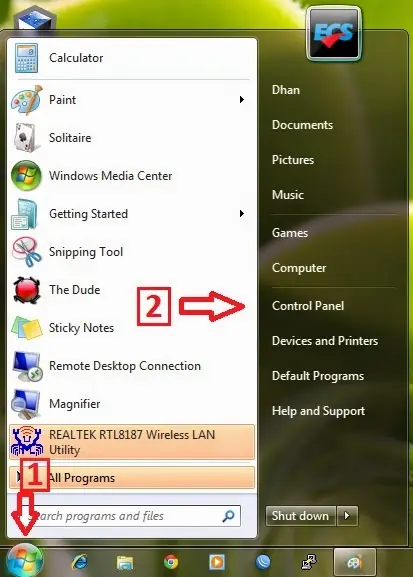Hello, pembaca yang budiman. Di era digital ini, wifi menjadi salah satu kebutuhan penting bagi pengguna PC Windows 7. Dengan wifi, kita dapat terhubung dengan internet secara nirkabel dan mengakses berbagai informasi dengan mudah. Namun, tidak semua pengguna PC Windows 7 mengetahui cara mengaktifkan wifi dengan benar. Oleh karena itu, dalam artikel ini, kami akan memandu Anda langkah demi langkah tentang cara mengaktifkan wifi di PC Windows 7.
1. Periksa Ketersediaan Driver Wifi
Langkah pertama yang perlu Anda lakukan adalah memastikan bahwa PC Windows 7 Anda memiliki driver wifi yang sudah terinstal dengan benar. Anda dapat melakukan ini dengan membuka “Device Manager” dan mencari driver wifi di bagian “Network Adapters”. Jika driver wifi tidak terlihat atau terdapat tanda seru kuning, Anda perlu mengunduh dan menginstal driver wifi yang sesuai dengan perangkat Anda.
2. Aktifkan Wifi melalui Control Panel
Setelah memastikan driver wifi terinstal dengan benar, langkah selanjutnya adalah mengaktifkan wifi melalui Control Panel. Buka Control Panel dengan menekan tombol “Start” di pojok kiri bawah layar, kemudian pilih “Control Panel”. Pada Control Panel, cari dan klik “Network and Internet”, lalu pilih “Network and Sharing Center”. Di sini, Anda akan menemukan opsi “Change adapter settings” di sisi kiri. Klik opsi tersebut untuk melihat daftar koneksi jaringan yang tersedia.
3. Aktifkan Wifi Adapter
Pada daftar koneksi jaringan, cari ikon yang menunjukkan adapter wifi Anda. Biasanya, ikon tersebut memiliki label “Wireless Network Connection” atau “Wifi”. Klik kanan pada ikon tersebut dan pilih opsi “Enable” untuk mengaktifkan wifi pada PC Anda.
4. Periksa Status Koneksi Wifi
Setelah mengaktifkan wifi, periksa status koneksi wifi Anda untuk memastikan bahwa koneksi sudah terhubung dengan benar. Klik kanan pada ikon wifi di taskbar di sudut kanan bawah layar, lalu pilih “Open Network and Sharing Center”. Pada jendela Network and Sharing Center, Anda akan melihat status koneksi wifi Anda. Jika statusnya “Connected”, itu berarti koneksi wifi Anda sudah aktif dan terhubung ke jaringan. Jika tidak, klik opsi “Troubleshoot problems” untuk mencari solusi masalah yang mungkin terjadi.
5. Mengelola Profil Wifi
Anda juga dapat mengelola profil wifi untuk menyimpan informasi tentang jaringan wifi yang sering Anda gunakan. Dengan menyimpan profil wifi, Anda tidak perlu memasukkan password setiap kali ingin terhubung. Untuk mengelola profil wifi, klik kanan pada ikon wifi di taskbar dan pilih “Open Network and Sharing Center”. Di jendela Network and Sharing Center, klik opsi “Manage wireless networks” di sisi kiri. Di sini, Anda dapat menambah, menghapus, atau mengubah urutan profil wifi yang tersimpan.
6. Mengaktifkan Wifi melalui Tombol Fungsi
Jika PC Windows 7 Anda dilengkapi dengan tombol fungsi untuk mengaktifkan atau menonaktifkan wifi, Anda juga dapat menggunakan tombol tersebut untuk mengaktifkan wifi. Biasanya, tombol ini memiliki ikon wifi atau gambar antena yang tercetak di atasnya. Cari tombol tersebut di keyboard Anda dan tekan tombol tersebut bersamaan dengan tombol “Fn” untuk mengaktifkan wifi.
7. Perbarui Driver Wifi
Jika wifi Anda masih tidak berfungsi setelah mengikuti langkah-langkah di atas, kemungkinan terjadi masalah dengan driver wifi. Anda dapat mencoba memperbarui driver wifi Anda dengan mengunjungi situs web produsen perangkat Anda dan mencari versi terbaru dari driver wifi yang sesuai dengan perangkat Anda. Unduh dan instal driver yang baru untuk memperbaiki masalah wifi Anda.
8. Kelebihan Menggunakan Wifi di PC Windows 7
Menggunakan wifi di PC Windows 7 memiliki beberapa kelebihan. Pertama, wifi memungkinkan Anda terhubung dengan internet tanpa kabel, sehingga memudahkan Anda dalam bergerak dan tidak terbatas oleh jarak kabel. Kedua, wifi memungkinkan Anda terhubung dengan jaringan nirkabel di tempat-tempat umum seperti kafe, bandara, atau pusat perbelanjaan. Ketiga, wifi juga memungkinkan Anda untuk berbagi koneksi internet dengan perangkat lain secara mudah, seperti smartphone atau tablet.
9. Kekurangan Menggunakan Wifi di PC Windows 7
Meskipun memiliki banyak kelebihan, menggunakan wifi di PC Windows 7 juga memiliki beberapa kekurangan. Pertama, koneksi wifi dapat menjadi tidak stabil atau terputus jika sinyal wifi lemah atau terhalang oleh dinding atau benda lain. Kedua, wifi juga rentan terhadap serangan keamanan, seperti pencurian informasi atau penggunaan jaringan oleh pihak yang tidak berwenang. Oleh karena itu, penting untuk menggunakan password yang kuat dan mengamankan jaringan wifi Anda.
10. Alternatif Lain untuk Mengaktifkan Wifi di PC Windows 7
Jika Anda mengalami masalah yang tidak dapat diselesaikan dengan mengaktifkan wifi di PC Windows 7, Anda juga dapat menggunakan alternatif lain. Salah satu alternatifnya adalah menggunakan perangkat tambahan seperti USB wifi adapter. USB wifi adapter adalah perangkat kecil yang dapat dihubungkan ke port USB pada PC Anda untuk mengaktifkan wifi. Anda dapat memilih USB wifi adapter yang sesuai dengan kebutuhan dan kompatibel dengan PC Windows 7 Anda.
| Langkah | Keterangan |
|---|---|
| 1 | Periksa ketersediaan driver wifi |
| 2 | Aktifkan wifi melalui Control Panel |
| 3 | Aktifkan Wifi Adapter |
| 4 | Periksa status koneksi wifi |
| 5 | Mengelola profil wifi |
| 6 | Mengaktifkan wifi melalui tombol fungsi |
| 7 | Perbarui driver wifi |
Kesimpulan
Mengaktifkan wifi di PC Windows 7 tidaklah sulit jika Anda mengikuti langkah-langkah yang telah kami berikan. Pastikan Anda memeriksa ketersediaan driver wifi, mengaktifkan wifi melalui Control Panel, dan memperbarui driver wifi jika diperlukan. Selain itu, jangan lupa untuk memeriksa status koneksi wifi dan mengelola profil wifi Anda. Jika Anda mengalami masalah yang tidak dapat diselesaikan, Anda dapat menggunakan alternatif lain seperti USB wifi adapter. Dengan mengikuti panduan ini, Anda akan dapat mengaktifkan wifi di PC Windows 7 dengan mudah dan menikmati akses internet nirkabel yang praktis.
FAQ
1. Apa yang harus saya lakukan jika driver wifi tidak terinstal di PC Windows 7?
Jika driver wifi tidak terinstal di PC Windows 7 Anda, Anda perlu mengunduh dan menginstal driver wifi yang sesuai dengan perangkat Anda. Anda dapat mengunjungi situs web produsen perangkat Anda untuk mencari versi terbaru dari driver wifi yang sesuai.
2. Bagaimana cara mengatasi masalah koneksi wifi yang tidak stabil?
Jika mengalami masalah koneksi wifi yang tidak stabil, Anda dapat mencoba beberapa langkah berikut:- Pindahkan router wifi ke posisi yang lebih dekat dengan PC Anda untuk memperkuat sinyal wifi.- Pastikan tidak ada benda-benda besar atau dinding yang menghalangi sinyal wifi.- Periksa apakah ada perangkat elektronik lain yang menggunakan frekuensi yang sama dengan wifi Anda, seperti microwave atau telepon nirkabel. Jika ada, pindahkan atau matikan perangkat tersebut.- Perbarui firmware router wifi Anda dengan versi terbaru.- Ganti channel wifi pada router Anda untuk menghindari interferensi dengan jaringan wifi lain di sekitar Anda.- Jika masalah masih berlanjut, hubungi penyedia layanan internet Anda untuk memeriksa masalah jaringan.
3. Apakah ada risiko keamanan saat menggunakan wifi di PC Windows 7?
Ya, ada risiko keamanan saat menggunakan wifi di PC Windows 7. Wifi rentan terhadap serangan keamanan, seperti pencurian informasi atau penggunaan jaringan oleh pihak yang tidak berwenang. Untuk mengurangi risiko tersebut, pastikan Anda menggunakan password yang kuat untuk jaringan wifi Anda dan mengamankan jaringan Anda dengan mengaktifkan enkripsi WPA2 atau WPA3 pada router wifi Anda.
4. Apakah saya bisa menggunakan USB wifi adapter untuk mengaktifkan wifi di PC Windows 7?
Ya, Anda bisa menggunakan USB wifi adapter untuk mengaktifkan wifi di PC Windows 7. USB wifi adapter adalah perangkat kecil yang dapat dihubungkan ke port USB pada PC Anda untuk mengaktifkan wifi. Pastikan Anda memilih USB wifi adapter yang sesuai dengan kebutuhan dan kompatibel dengan PC Windows 7 Anda.
5. Apa kelebihan menggunakan wifi di PC Windows 7?
Menggunakan wifi di PC Windows 7 memiliki beberapa kelebihan, antara lain:- Tidak terbatas oleh kabel, sehingga memudahkan Anda dalam bergerak.- Dapat terhubung dengan jaringan nirkabel di tempat-tempat umum seperti kafe, bandara, atau pusat perbelanjaan.- Memungkinkan berbagi koneksi internet dengan perangkat lain secara mudah, seperti smartphone atau tablet.
6. Apa kekurangan menggunakan wifi di PC Windows 7?
Ada beberapa kekurangan menggunakan wifi di PC Windows 7, yaitu:- Koneksi wifi dapat menjadi tidak stabil atau terputus jika sinyal wifi lemah atau terhalang oleh dinding atau benda lain.- Rentan terhadap serangan keamanan seperti pencurian informasi atau penggunaan jaringan oleh pihak yang tidak berwenang. Oleh karena itu, penting untuk menggunakan password yang kuat dan mengamankan jaringan wifi Anda.
7. Apakah ada alternatif lain selain mengaktifkan wifi di PC Windows 7?
Jika Anda mengalami masalah yang tidak dapat diselesaikan dengan mengaktifkan wifi di PC Windows 7, Anda juga dapat menggunakan alternatif lain seperti menggunakan kabel Ethernet untuk menghubungkan PC Anda langsung ke router. Kabel Ethernet dapat memberikan koneksi yang lebih stabil dan lebih cepat dibandingkan wifi.
8. Apakah saya perlu mengupdate driver wifi secara berkala?
Ya, disarankan untuk mengupdate driver wifi secara berkala. Update driver wifi dapat membantu memperbaiki bug atau masalah yang ada, meningkatkan kinerja, dan memperbaiki keamanan. Anda dapat mengunjungi situs web produsen perangkat Anda secara berkala untuk mencari versi terbaru dari driver wifi yang sesuai dengan perangkat Anda.
9. Apakah saya perlu mengatur ulang wifi jika saya mengganti router?
Jika Anda mengganti router, Anda perlu mengatur ulang wifi di PC Windows 7 Anda. Anda perlu menghubungkan PC Anda ke jaringan wifi baru dengan memasukkan password wifi yang baru. Jika Anda menggunakan profil wifi sebelumnya, Anda juga perlu menghapus profil wifi lama dan menambahkan profil wifi baru.
10. Bagaimana cara mengelola profil wifi di PC Windows 7?
Untuk mengelola profil wifi di PC Windows 7, Anda dapat mengikuti langkah-langkah berikut:- Klik kanan pada ikon wifi di taskbar dan pilih “Open Network and Sharing Center”.- Klik opsi “Manage wireless networks” di sisi kiri.- Di sini, Anda dapat menambah, menghapus, atau mengubah urutan profil wifi yang tersimpan.
Demikianlah artikel tentang cara mengaktifkan wifi di PC Windows 7. Dengan mengikuti langkah-langkah yang telah kami berikan, Anda dapat dengan mudah mengaktifkan dan menggunakan wifi di PC Windows 7 Anda. Semoga artikel ini bermanfaat bagi Anda. Terima kasih telah membaca!